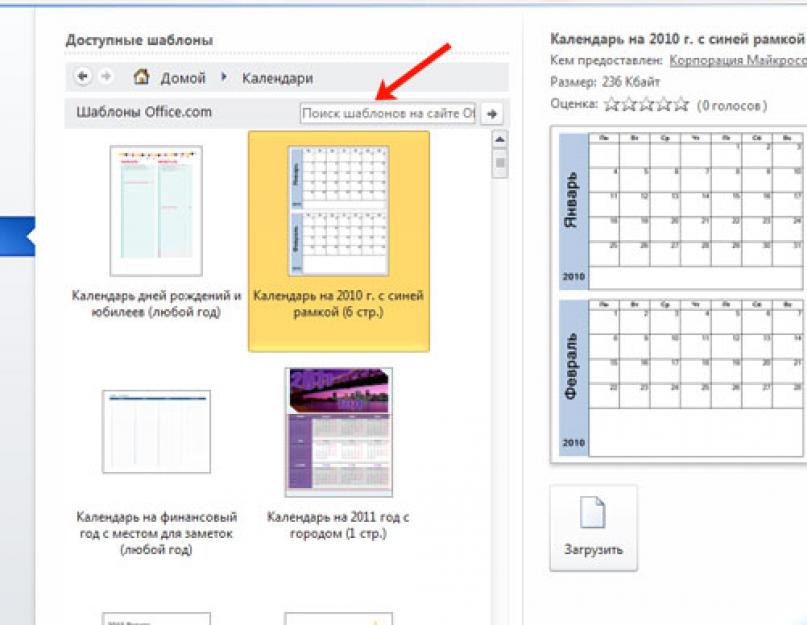Hoje em dia é muito fácil comprar um calendário no Próximo ano no mercado ou em uma loja. A escolha é bastante ampla: de bolso e de parede, em formato de bloco de notas ou chinelo, as cores, os desenhos e o próprio papel também diferem; Mas se quiser que seja único, por exemplo, com fotografias de entes queridos ou amigos, com datas marcadas que são importantes para você, no tamanho certo, então você pode fazer tudo sozinho.
Neste artigo aprenderemos como fazer um calendário em Word, utilizando para isso um dos templates prontos, que iremos alterar um pouco para que o resultado agrade a você ou a outra pessoa a quem você apresenta seu trabalho.
Abra o editor do Microsoft Word; a melhor maneira de fazer isso é através de Iniciar ou do atalho correspondente na área de trabalho. Tenho o 2010 instalado, nas outras versões o aspecto do menu pode ser um pouco diferente, mas o princípio de criação será o mesmo. Selecione “Arquivo” na parte superior e “Novo” à esquerda. Role a lista que se abre um pouco e clique no item “Calendários”.
Então você precisa decidir sobre um modelo. O calendário será colocado em folha de orientação retrato ou paisagem, mostrado na íntegra ou apenas um mês, e assim por diante. Se você quiser que o calendário seja para um ano específico, use a barra de pesquisa.
Se você não encontrou o ano desejado através da busca, você pode fazer de outra forma. Por exemplo, as datas e os dias da semana são completamente iguais em 2007 e 2018. Então, procure por 2007, e depois basta alterar esse número para o desejado.

Depois de decidir a aparência, selecione o modelo desejado. Ele será aberto à direita na área de visualização. Haverá também um botão “Download” - clique nele. Após a conclusão do download, o calendário selecionado será aberto no Word. Aqui você pode trabalhar com ele como com qualquer outro documento: alterar cor, tamanho, fundo, etc.

Se você tiver o Word 2016 instalado, indo em “Arquivo” na parte superior e selecionando “Criar”, a janela ficará assim. Em linha "Pesquisar padrões" você pode encontrar um adequado na Internet ou clicar na palavra “Calendários”.

Se necessário, selecione o ano adequado através da busca, selecione o modelo e faça o download.

Você pode ver todas as opções de calendário disponíveis no site oficial do Microsoft Office: https://templates.office.com/ru-ru/Calendars. Ao clicar no link, uma página com modelos será aberta. Na parte inferior de cada miniatura estará escrito Word, Power Point, Excel, este é o editor em que será aberto (ou seja, foi criado nele). Escolha um dos calendários feitos em Word e clique nele.

Agora você precisa baixar o arquivo - clique no botão apropriado.

Depois disso, vá até a pasta Downloads do seu computador e abra o documento que acabou de baixar. Meu nome era estranho, você pode ver na imagem - um conjunto de letras e números.
Agora você precisa sair do modo de visualização protegida. Clique no botão.

O calendário será aberto no Word familiar e você poderá trabalhar com ele como qualquer outro documento. Caso não precise de blocos com imagens, selecione-os um por um e exclua-os clicando em “Excluir”.

Mude o ano. Se houver várias páginas no calendário que você escolheu, por exemplo, 12 ou 6, será necessário alterá-las em cada uma delas separadamente.

Por ter sido criado em uma tabela, para facilitar o trabalho, ative a visibilidade dos caracteres não imprimíveis. Existe um botão especial na guia Início.

Também é conveniente exibir uma grade para ver as bordas da tabela. Coloque o cursor próximo a qualquer data e na guia "Trabalhando com tabelas"– “Designer” selecione “Bordas” e o item desejado na lista suspensa.

Se você deseja alterar a largura e a altura das células para datas, meses ou dias da semana, é conveniente fazer isso na guia “Layout”. Selecione as células e insira valores específicos para elas nos campos apropriados.

Se você escolheu um modelo em que as datas e dias da semana não correspondem ao ano correspondente, será necessário alterar os números nas células. Coloque itálico na célula, exclua o valor antigo e escreva um novo. Para navegar, utilize o botão “Tab” (localizado no lado esquerdo do teclado, possui setas em diferentes direções). Ele moverá automaticamente o itálico para a próxima célula e você poderá digitar o número.

Se um valor foi inserido na célula adjacente, ele será automaticamente destacado e basta imprimir um novo.

Após alterar os tamanhos das células, alterar os números, os tamanhos das tabelas, você pode desligar os caracteres não imprimíveis e, na aba “Layout”, remover a seleção do item.

Vamos seguir em frente para mudar aparência calendário No artigo formatação no Word, leia como alterar a fonte e o tamanho das letras, colocá-las em itálico ou negrito, alterar a cor e muito mais.
Escolha uma fonte diferente para os meses. Primeiro, selecione-o e procure o que você precisa na lista.

Altere o tamanho da data. Selecione-os um por um a cada mês e escolha o valor apropriado.

Da mesma forma, aumente ou diminua os nomes dos dias da semana, altere a fonte deles.

Se você escolheu um modelo simples, preencha a página com cores. Na aba "Layout da página" Clique na seta do botão “Cor da página” e selecione o apropriado na lista.
Em vez de uma cor sólida, você pode definir uma imagem como plano de fundo do calendário. Descrevi como colocar uma imagem como plano de fundo no Word no artigo correspondente.

Você precisa escolher cuidadosamente uma imagem de fundo para que todas as datas fiquem visíveis nela. Ou, na guia Página inicial, altere a cor do texto para números, meses e dias da semana.

Para destacar o nome do mês, preencha esta célula com cor. Selecione-o e, no menu de acesso rápido, clique no balde de tinta e, a seguir, clique na opção apropriada.

Este é o calendário que consegui criar no Word enquanto escrevia este artigo. Você pode adicionar fotos de seus entes queridos, então será presente interessante. Insira as inscrições, tenho no canto superior esquerdo.
Uma simples conversão de um calendário destacável de parede em um calendário flip para maior facilidade de uso.
Na nossa Vida cotidianaÉ impossível prescindir de um calendário. Ao mesmo tempo, existem diferentes calendários: grandes calendários de parede para todo o ano, calendários invertíveis por mês ou dia, destacáveis, etc. Claro, cada um escolhe o tipo de calendário que mais gosta.
Mas deve-se notar que hoje, como antigamente, os calendários comuns destacáveis de parede são muito populares. Muitas pessoas penduram esses calendários em suas casas e rasgam um pedaço de papel todos os dias.
E devo dizer que esses calendários são realmente muito convenientes. Em cada folha desse calendário, o dia do mês e o dia da semana são impressos em fonte grande e clara. Além disso, há muitos recursos adicionais, muitas vezes muito informação útil(data do nascer e pôr do sol, duração horário de verão, fases lunares e assim por diante.).
Além disso, o verso de cada página desse calendário contém diversas informações de um determinado enfoque temático, por exemplo, receitas culinárias, dicas úteis limpeza, receitas Medicina tradicional, e assim por diante.
Nossa família também gosta de usar calendários semelhantes. No entanto, há muito tempo percebi que todos esses calendários têm uma desvantagem significativa. Consiste no fato de que as páginas do calendário são arrancadas de maneira muito irregular, ficam atrás delas pedaços que, à medida que as páginas são arrancadas, se acumulam e as páginas começam a cair cada vez mais. Aqui está apenas um exemplo notável de tal deficiência (para maior clareza, dobrei os cantos da tampa de lata no topo do calendário).


Para combater esta desvantagem, é necessário regularmente, uma vez a cada dois ou três meses, retirar o calendário da parede e cortar com uma faca a franja acumulada em pedaços de páginas. Naturalmente, isso é bastante inconveniente. Além disso, não entendo por que os fabricantes desses calendários não conseguem resolver este problema. Com efeito, teoricamente é bastante simples resolvê-lo, por exemplo, fazendo uma perfuração no topo de cada página do calendário, ou seja, uma linha de furos frequentes de pequeno diâmetro (aproximadamente o mesmo que no papel higiênico). Porém, ainda não há avanços por parte dos fabricantes nesse sentido.
Portanto, há vários anos, eu mesmo comecei a resolver esse problema modificando ligeiramente cada calendário destacável recém-adquirido. Esta modificação é muito simples e requer algumas ferramentas simples.
Ferramentas:
Quadrado e lápis.
Furador.
Faca afiada.
Furadeira elétrica.
Broca para metal com diâmetro de 5-6 mm.
Braçadeira (opcional).

O processo de finalização do calendário destacável.
Passo 1. Remova a capa do calendário.
Para remover a tampa de lata da parte superior do calendário, primeiro use um furador para remover os grampos da frente e de trás do calendário.

E então remova a própria tampa.

Etapa 2: fazer furos.
Primeiro, marcamos com um lápis os centros dos futuros furos para pendurar nosso calendário e os perfuramos com um furador.
A seguir prendemos o calendário com uma pinça, embora em princípio isso não seja necessário, pois basta colocar uma placa em cima do calendário e pressioná-la com a mão. Mas ao usar uma pinça, o acabamento do calendário fica ainda mais preciso e fácil.

Agora, com uma broca de metal comum, fazemos dois furos na parte superior do calendário para pendurá-lo posteriormente.


Deve-se dizer que em camadas de papel bem prensadas, os furos são perfurados com bastante facilidade e uniformidade.
Etapa 3. Corte a camada adesiva da parte superior do calendário.
Para que as páginas do calendário se separem livremente, é necessário cortar a camada adesiva da extremidade superior do calendário.
Para isso tomamos faca afiada e corte cuidadosamente uma camada de papel com 1,5-2 mm de largura no topo do calendário.

Você deve tentar cortar uniformemente, usando movimentos medidos da faca para frente e para trás, removendo gradativamente as tiras cortadas.


Em seguida, você pode limpar levemente o corte de pequenos pedaços de papel ou simplesmente soprá-los.

Depois disso, nosso calendário modificado está pronto para uso.
A propósito, deve-se notar aqui que os furos não parecem muito lisos e organizados na frente do calendário.

No entanto, no verso, eles são bastante suaves.

Portanto, à medida que removemos e transferimos as páginas da frente do calendário, os furos nas páginas subsequentes ficarão mais suaves. Em princípio, você pode garantir que os furos estejam perfeitamente uniformes e organizados se fizer furos no calendário através de uma placa ou madeira compensada bem prensada. Mas, na minha opinião, isso não é particularmente necessário.
Para pendurar um calendário tão modificado, certa vez fiz um dossel simples de arame.

Coloquei um calendário nele e pendurei na parede, todos os dias sem rasgar, mas simplesmente retirando outra folha do calendário, o que foi bastante cômodo.

Porém, este ano decidi fazer não um calendário destacável, mas sim um calendário totalmente reversível. E isso foi influenciado, em particular, por numerosos pedidos de familiares para que o calendário, após a utilização, permanecesse intacto e organizado por páginas, o que por sua vez permitiria guardá-lo e ler as recomendações e dicas úteis impressas no verso das páginas do calendário.
Portanto, para transformar esse calendário de parede em um calendário de mesa, resolvi fazer para ele um novo dossel, para o qual precisava dos seguintes acessórios:
Materiais:
Um pedaço de fio de aço com diâmetro de 3 mm e comprimento de 30-40 cm.
Um pedaço de fio de aço com diâmetro de 1 mm e comprimento de 50-70 cm.
Uma lata usada de lubrificante multiuso.
Tinta aerossol.
Ferramentas:
Martelo com bigorna.
Alicate.

O procedimento para fazer uma cobertura para um calendário.
Etapa 1. Confecção de argolas para pendurar o calendário.
Passo 1. Enrolando o fio no mandril.
Enrolamos fio de aço fino ao redor do mandril. Como mandril, você pode usar um tubo de aço de diâmetro adequado, mas eu não tinha esse tubo em mãos, então peguei uma lata usada de lubrificante universal como mandril.

Passo 2. Formando anéis para pendurar o calendário.
Retiramos o fio do mandril e cortamos dois elos dele, que nos servirão para pendurar o calendário.



Etapa 2. Confecção da base da copa do calendário.
Passo 1: Endireitando o fio.
Endireitamos o grosso fio de aço na bigorna com golpes suaves de martelo.


Passo 2. Formando a base do dossel.
Com o alicate, dobramos gradativamente trechos do fio, formando uma cobertura como esta.



Cortamos o excesso de fio.

Dobramos um pouco a parte superior do dossel para que possam ser colocados anéis.

É assim que nosso dossel ficará pendurado na parede.

Etapa. 3 Equilibrando o velame.
Penduramos a base para pendurar o calendário em um prego e equilibramos, ou seja, garantimos que ele fique pendurado de maneira uniforme e não deforme.

Se necessário, dobre ligeiramente a parte superior do velame para a esquerda ou para a direita para atingir o equilíbrio.
Etapa 4. Processamento de arestas vivas.
Com uma lima, cegamos e arredondamos as arestas vivas nas pontas da copa, bem como nas pontas dos anéis, por segurança.


Aliás, finalmente modifiquei um pouco a parte superior do velame, estreitando-o um pouco. Desta forma, será mais cómodo pendurá-lo num parafuso ou prego.

Passo 5. Pintando as partes do dossel.
Limpamos as partes de arame de nosso dossel com aguarrás e pintamos com tinta spray de lata. Eu escolhi tinta dourada.

Isso completa nosso dossel de calendário. Basta inserir os anéis nos orifícios do calendário e pendurá-lo no dossel, e o próprio dossel com o calendário na parede.
Enfiamos a ponta de cada anel no orifício do calendário e, em seguida, aparafusamos os próprios anéis completamente, da mesma forma que colocamos as chaves em um chaveiro.
Agora está na moda fazer e dar calendários. Por um lado, surgiram programas especializados que permitem criar seu próprio calendário em literalmente cinco minutos. Por outro lado, a base gráfica se expandiu. Por exemplo, em um laboratório fotográfico você pode imprimir uma imagem A3 por pouco dinheiro. E se você adicionar um pouco, obterá uma impressão em tamanho A2 e até A1. Esses enormes calendários caseiros, que contêm fotos de lugares e pessoas próximas ao herói do dia, são recebidos com muita gratidão e examinados por muito tempo, por todos os convidados. E então essa impressão fica diante de seus olhos o ano inteiro, lembrando-o do evento festivo. Neste artigo, gostaria de escrever uma resenha sobre minha própria experiência com Programa de design de calendário empresas AMS.
Por que desenhar calendários você mesmo?
Primeiro, deixe-me explicar como eu, que não sou o especialista mais recente em Adobe Photoshop e Adobe Lightroom, de repente meti na cabeça perder meu tempo em algum tipo de programa “esquerdista”, que tem muitas limitações em comparação com editores profissionais. Como é que, tendo uma assinatura licenciada de produtos Adobe, de repente gastei dinheiro extra para comprar programa de design de calendário?
Para responder a essa pergunta, terei que contar, pelo menos brevemente, como um calendário é feito, digamos, no Adobe Photoshop CC.
Como exemplo, vou mostrar um dos produtos mais recentes:

O cliente queria ISSO! Em princípio, nada de extravagante. Quase minimalismo. Mas antes do calendário aparecer, tivemos que gastar um tempo considerável procurando uma grade de calendário atualizada. Depois foi necessário recolorir os nomes dos dias úteis (segunda, terça, etc.). Em seguida, a grade teve que ser desmontada em duas colunas (inicialmente era geralmente uma versão horizontal).
Em suma, tudo isso exigiu muito tempo e um esforço considerável até para mim. Foi então que pensei pela primeira vez em ter algum programa especial que me permitisse fazer calendários de forma rápida e fácil.
E então um dia meu colega, que sabia dos meus desejos, recomendou que eu desse uma olhada no programa Calendar Design.
Programa de design de calendário
Direi imediatamente que o programa é pago. Ele vem em duas versões: versão básica e versão pro. O custo, respectivamente, é de 950 e 1.950 rublos. É verdade que tive a sorte de aproveitar o desconto e economizar 30% na versão pro.
O programa pode ser baixado do site oficial e utilizado de forma totalmente gratuita por 10 dias. Pessoalmente, esse período de teste foi suficiente para eu decidir pela compra.
Eu sugiro que você veja o que o programa pode fazer.

Calendários previamente desenhados e salvos podem ser abertos e modificados posteriormente. Você pode iniciar um novo projeto. Em seguida, você será solicitado a selecionar o tipo de calendário. Afinal, eles vêm em diferentes variedades - de mesa, de parede, por um mês ou por um trimestre:

A seguir, você deve selecionar um modelo de design. Eu sei que quando você ouve a palavra “padrão”, os verdadeiros conhecedores de estética e design único começam a ficar nervosos. No entanto, você não deve se apressar em julgar e tirar conclusões precipitadas. O fato é que durante o processamento subsequente o calendário pode ser alterado de forma irreconhecível. Na verdade, será estritamente individual.
E o modelo como tal simplesmente nos permite ter a grade de calendário desejada, cuja busca geralmente acontece o problema principal. Torna-se especialmente agudo ao criar um calendário de dois anos. Por exemplo, de setembro de 2016 a agosto de 2017. Tente encontrar uma grade de calendário para o próximo ano na Internet agora mesmo. E em boa resolução, com fundo transparente. Acho que isso não funcionará imediatamente (se é que funcionará).
Então, gostei imediatamente do programa Calendar Design, até porque ele me salvaria para sempre de uma pesquisa longa e dolorosa. Desenhar a malha manualmente é mais barato atirar em si mesmo imediatamente ou pegá-la e usar o Corel Draw. Existe um plugin que resolve o problema.

Depois de escolher um modelo, precisamos definir o tamanho do futuro calendário. Tudo depende do que vamos imprimir. Se tivermos apenas uma impressora A4 à nossa disposição, precisamos escolher o tamanho adequado. Você pode solicitar uma impressão de calendário em um laboratório fotográfico. Então o tamanho pode ser aumentado. Em qualquer caso, é aconselhável perguntar primeiro ao próprio laboratório qual o tamanho que podem imprimir e quanto custará.
Por exemplo, em um dos meus laboratórios “familiares”, uma tela medindo 30x45 cm custará 100 rublos e um formato de 60x90 centímetros custará quase 1.600 rublos. E esta será uma impressão fotográfica realmente “úmida”, e não uma impressão feita em uma impressora jato de tinta ou plotter.

Após todas as configurações, vemos um calendário pronto, criado automaticamente com base no modelo que selecionamos. Em princípio, se nenhum tema especial for necessário no design, você poderá imprimir imediatamente o calendário.

Aliás, na versão de teste gratuita você pode imprimir o recebido calendário na impressora, Mas você não pode salvá-lo como um arquivo para impressão, por exemplo, em uma máquina fotográfica.
Na maioria das vezes, no design de calendários feitos à mão para presentear amigos ou como forma de bajular os superiores, costuma-se usar algumas imagens especiais no design que agradarão ao destinatário.

Por exemplo, você pode substituir a foto de fundo por outra. Ou ainda use algum tipo de desenho abstrato. Você pode ir ainda mais longe e simplesmente preencher o fundo do calendário com alguma cor ou gradiente.
Vale a pena fazer isso se o calendário contiver inscrições e fotografias além de meses. Então a imagem de fundo não fará mais sentido. Ainda estará fechado.

Claro que ao trabalhar com inscrições e fotografias adicionais não teremos a mesma flexibilidade do Adobe Photoshop. Por exemplo, não poderemos fazer com que a sombra atrás do texto pareça mais clara ou desfocada. No entanto, você pode escolher o tamanho da inscrição e do fundo para que mesmo essa sombra não ajustável pareça normal.
A grande vantagem do programa em relação aos seus análogos é a possibilidade de tirar uma amostra de cor diretamente da imagem na hora de escolher a cor da fonte. Muitos calendários, inclusive os vendidos em quiosques, sofrem da mesma desvantagem. A cor da fonte neles geralmente é escolhida de maneira muito ruim. A inscrição parece um elemento estranho e estraga toda a composição.
Isso ocorre porque foi selecionada uma cor para a fonte que não está na imagem de fundo. Veja a imagem anterior: a cor da fonte da palavra “Suzdal” corresponde à cor do céu contra o qual a palavra está localizada. Se não fosse pela moldura branca e pela sombra, dificilmente conseguiríamos lê-lo. A inscrição simplesmente se misturaria ao fundo.
Porém, como você pode ver, a palavra parece bastante harmoniosa. Por que? Simplesmente porque a principal condição para a escolha de uma cor é atendida - é retirada uma cor que já está presente na imagem de fundo (ou na composição como um todo). Se pegássemos roxo ou laranja aqui, a inscrição pareceria uma mancha.
Da mesma forma, você pode personalizar as cores da fonte na própria grade do calendário. Por exemplo, nomes vermelhos e números de finais de semana não ficam muito bem em um filho azul. Mas se você os tornar amarelos, será uma questão completamente diferente. Da mesma forma, você pode alterar a cor preta para branca se estivermos lidando com um fundo escuro do calendário.

Além da imagem de fundo, você pode inserir fotos adicionais no calendário. Seu número é limitado apenas pelo espaço livre na área total do calendário. Em princípio, você pode abandonar completamente a imagem de fundo e concentrar a carga semântica principal em fotografias individuais bem escolhidas.
Você pode trabalhar com cada foto separadamente. Você pode alterar seu tamanho, girá-lo, adicionar uma borda ou sombra.
Tudo isso, claro, pode ser feito no Adobe Photoshop. No entanto, existem vários pensamentos que falam a favor Programas de design de calendário, como uma ferramenta altamente especializada.
- Para um usuário que não tem nenhuma ideia sobre editores gráficos, dominar o Calendar Design será mais rápido do que o Adobe Photoshop. Em outras palavras, para obter o mesmo resultado externo, você precisará tempo diferente para o desenvolvimento inicial de programas.
- O custo de uma licença perpétua para o programa Calendar Design em versão básica igual ao custo de apenas três meses de uso de uma licença do Adobe Photoshop. Ou seja, se uma pessoa vai desenhar calendários constantemente (para suas próprias necessidades ou por encomenda), é muito mais lucrativo para ela adquirir Calendários de Design.
- Mesmo usuários profissionais do Adobe Photoshop, de vez em quando, precisam de uma ferramenta mais simples para satisfazer rapidamente alguns clientes que não são particularmente exigentes em termos de design.
Ao compreender os prós e os contras do programa de criação de calendários, cheguei a uma conclusão inesperada. Por que não desenhei calendários como presentes para parentes e colegas antes? Afinal, este é um sinal de atenção tão simples e conveniente! Aconteceu - porque simplesmente não havia tempo (e às vezes com preguiça) para desenhar um layout de calendário no Adobe Photoshop.
Se você tiver uma ferramenta mais simples em mãos, o tempo necessário para preparar o layout será reduzido significativamente. Que haja algumas restrições - quem as conhece, exceto eu! Ninguém notará que a sombra é muito densa e a moldura das fotos é sólida, não gradiente. Agora que existe um programa especializado, será mais fácil atender pedidos de clientes terceiros e preparar surpresas agradáveis amigos e parentes.
Recursos adicionais e menos óbvios do Calendar Design incluem, por exemplo, a criação de um calendário para planejamento semanal. É impresso em impressora comum, talvez até sem imagem, e possui células vazias para planejamento.

Para aqueles que estão constantemente estressados com uma pilha de coisas para fazer, acho que será útil ter esse planejador em mãos. Como mostra a prática, basta anotar todos os seus problemas no papel e fica claro que a bola de neve não é tão grande a ponto de você cair no desespero. E se você estabelecer como regra resolver pelo menos uma tarefa importante todos os dias, em menos de algumas semanas poderá respirar aliviado.
O principal aqui é planejar tudo corretamente. E é aqui que um calendário de planejamento semanal se torna útil. Esse recurso por si só faz você se apaixonar pelo programa Calendar Design.
Desvantagens do programa
Para não criar a ilusão de estar lendo um artigo personalizado, gostaria de contar resumidamente o que está no programa para mim não gostei.
Primeiro, não é tão importante, mas o que me chamou a atenção foram as inconsistências dos elementos da interface. Há uma sensação de desfoque da imagem em certas janelas. Por exemplo, esta era a aparência da janela que aparecia toda vez que você a iniciava, avisando que em breve você teria que pagar por uma licença:


Você sabe, isso, claro, não é um chassi. Além disso, não existem tais problemas no resto da interface. Porém, já no início pensei que “o nosso pessoal não consegue escrever programas normais, sem falhas”. Surge imediatamente a suspeita de que continuarão a existir problemas constantes e a facilidade de utilização desaparecerá. Felizmente, esta suposição não foi confirmada.
Segundo, o que é um tanto decepcionante é a incapacidade de personalizar a cor da fonte da grade do calendário para cada mês individualmente (ou para vários meses selecionados). Deixe-me explicar a essência do problema.
Imagine que o fundo do seu calendário está dividido em duas partes - escuro e claro (por exemplo, céu e terra). Se você pegar cor escura fonte, ela será legível na parte clara do fundo, mas será perdida na parte escura. Se a cor da fonte for clara, tudo será ao contrário e também feio.
É claro que você pode ter uma formação diferente. Mas o que fazer se o cliente insistir na sua própria versão?
É neste caso que seria adequado tornar parte dos meses “brancos” e a segunda parte “pretos”. Colocando os brancos sobre um fundo escuro e os pretos sobre um fundo claro, resolveríamos imediatamente o problema. Infelizmente, o Calendar Design não nos permite gerenciar cada mês separadamente. Talvez isso apareça em versões futuras.
Terceiro, preço. Eu pessoalmente não me importo com o que coisa boa e não é pecado pagar. Além disso, se você entrar em alguma promoção, também poderá economizar muito. Por exemplo, consegui comprar versão completa por 1.300 rublos em vez de 1.900! No entanto, para muitas pessoas, a base remunerada para utilização do programa põe fim a isso. Muitas pessoas simplesmente voltarão a procurar outras opções, de preferência gratuitas, na Internet, em vez de pagar de uma vez por todas para resolver o problema de criar calendários DIY.
Sem condenar de forma alguma tais situações táticas, como dizem, são diferentes para cada pessoa, decidi que seria mais fácil para mim pagar pessoalmente. Afinal, você pode ganhar dinheiro novamente, mas o tempo perdido nunca mais voltará.
Conclusão
Como você provavelmente já entendeu pelo texto do artigo, o programa Calendar Design me causou uma impressão agradável. Embora não afirme ser uma ferramenta universal global para processamento gráfico, ele cumpre perfeitamente sua tarefa. Tendo esse programa em seu computador, você pode criar calendários de maneira fácil e rápida com projeto necessário, do tamanho certo e com a data de início certa.
O fato de eu ter comprado o programa para mim diz mais do que qualquer outra coisa que, na minha humilde opinião, vale a pena.
Eu recomendo: Baixe Calendar Design gratuitamente e experimente por 10 dias. Nem sempre você terá tempo para comprar! E se você gostar tanto quanto eu gostei?
Uma seleção de calendários prontos para 2018
(wsview src= largura= título=[calendário 2017] polegar= pedido=)Todos os calendários apresentados estão em formato A3 e prontos para impressão em impressora ou máquina fotográfica. Para solicitar um calendário, entre em contato Este endereço de e-mail está protegido contra spambots. Você deve ter o JavaScript habilitado para visualizá-lo.. O custo de um layout é de 100 rublos. O custo de 5 layouts é de 300 rublos. O custo de um layout com sua foto é de 500 rublos.
Calendário DIY “Em um prado ensolarado”. Instruções passo a passo com foto
Autor: Maslienko Larisa Anatolyevna, professora de físicaLocal de trabalho: Escola Secundária MBOU No. 96, Barnaul, Território de Altai
Descrição: A master class mostrará como fazer lindos e presente incomum Para feriado de primavera- 8 de março.
A master class será útil para professores de educação complementar, tecnologia e professores de turma trabalhando com crianças de nível médio como material metodológico e para todos pessoas criativas.
Característica Meu produto é fácil de fazer. Desenharemos o calendário na técnica quilling, o que nos permitirá transferir para o papel toda a elegância e beleza da natureza.
Claro, clareira na floresta,
Me chama de longe
Verde e sedoso para maior conforto
A grama alta acena.
As margaridas acenam com a cabeça,
E o sino é azul,
Ele endireitou os ombros atrás da violeta,
Na grama da floresta não cortada.
Abelhas voam sobre flores
Borboletas voam ao longe.
E o besouro silenciosamente atrás dos arbustos
Limpei meu bigode.
Propósito: O calendário de mesa ficará ótimo como um presente original para o feriado de primavera.
Alvo: faça um calendário de mesa.
Tarefas:
- apresentar o método de confecção de um calendário;
- promover o desenvolvimento da precisão e da perseverança.
- desenvolver habilidades motoras finas mãos, imaginação, atividade criativa;
Para trabalhar você precisará das seguintes ferramentas e materiais:
Papel grosso (você pode pegar certificados antigos), papel de cores diferentes cores brilhantes, régua, tesoura e cola.
Progresso:
Forre o papelão a cada 11 cm e dobre em forma de casa.

Imprima um calendário para dois semestres. Cole a primeira metade do calendário de um lado da casa e a segunda do outro lado.

Para decorar o calendário faremos os seguintes elementos.

Pegue papel quilling com 3–5 mm de largura, se não tiver, e corte tiras de papel colorido com 3–5 mm de largura ao longo do comprimento da folha.
Ao trabalhar com tesouras, siga as regras de segurança:
- Monitore cuidadosamente a direção de corte da tesoura e não corte enquanto estiver em movimento.
-A tesoura deve ser afiada.
-Não segure a tesoura com a lâmina para cima e deixe-a aberta.
-O instrumento deve ser passado fechado e tocado para frente.
Tem muita grama verde na clareira, vamos fazer isso primeiro. Para fazer isso, pegue uma tira verde e aperte-a firmemente em um dispositivo de quilling. Você pode usar um fósforo se não tiver um. Remova o anel do fósforo e gire levemente a extremidade inferior na outra direção.

Para fazer folhas largas de plantas, pegue cinco metades de listras verdes. Corte o comprimento da segunda tira em 1 cm, a terceira em 2 cm, a quarta em 3 cm e a quinta em 4 cm.
Cole as extremidades inferiores das tiras.

Observe as precauções de segurança ao trabalhar com cola:
- A cola não deve entrar em contato com as mãos ou o rosto durante o trabalho.
-Se a cola entrar em contato com os olhos, lave-os com bastante água.
-Ao final do trabalho é necessário lavar as mãos com sabão.
Alinhe as pontas superiores das tiras e cole-as também. Torça a parte superior e inferior da folha em um fósforo. Desta forma, faça três folhas largas.

Vamos fazer uma linda borboleta.
Enrole uma tira leve de papel em um rolo apertado. Corte uma tira de papel preto com 4 cm de comprimento e 1,5-2 mm de largura. Torça as pontas da faixa preta meio voltadas uma para a outra em cachos para criar antenas de borboleta. Cole-os na roda amarela para obter a cabeça de uma borboleta.
Para fazer asas de borboleta, pegue duas metades de listras vermelhas e amarelas e cole-as. Aparafuse em uma roda de 30 mm, pressione dos dois lados com os dedos, afiando de um lado. As asas da borboleta estão prontas.

Para fazer o corpo da borboleta, precisamos de uma tira de papel escuro com 20 mm de largura.
Vamos enrolar em um rolo apertado. Decore com quatro listras estreitas e claras.
Cole o corpo, a cabeça e as asas.

Para fazer flores pequenas, pegue uma tira colorida de 1,5 cm de largura. Usando lápis e régua, alinhe a tira a 0,5 cm e 1 cm das bordas. Faça cortes na tira com 1 cm de profundidade em todo o comprimento. Enrole a tira de luz em um rolo apertado e cole a extremidade livre. Sem retirar o fósforo de cima, enrolamos uma tira colorida com cortes e colamos a ponta restante. Remova o botão do fósforo e endireite o meio. Faremos seis cores, você pode cor diferente.

Vamos começar a decorar o calendário. Cole uma folha larga de papel no canto inferior direito do calendário.

No canto superior, acima da folha, cole três flores azuis.

Coloque uma flor vermelha na parte inferior da folha larga e uma azul no canto superior esquerdo.

Adicione uma folha larga à flor vermelha abaixo.

Cole um cacho verde e uma folha larga em ambos os lados da flor azul.

Adicione por cima Flor-azul, e no espaço vazio abaixo - uma borboleta.

Vamos decorar o segundo lado do calendário da primavera. Você pode usar o modelo acima ou fazer pequenas alterações.

Vamos recolher o calendário resultante. Nosso presente está pronto.

Parece bom de ambos os lados.

Este dia está cheio de luz
Aqui está um buquê de rosas vermelhas,
Se as rosas não são do seu agrado -
Talvez um raminho de mimosas.
Não escondemos nossos sentimentos,
E damos presentes.
Todos estão felizes em parabenizá-lo
Se ele é velho ou talvez seja pequeno.
Cada pessoa pode fazer um calendário com as próprias mãos. O processo de criar seu próprio calendário é muito mais agradável do que comprar um já pronto em qualquer loja. Isso será exatamente o que você gosta, algo único.
Do que pode ser feito um calendário?
Os artesãos utilizam todos os materiais disponíveis, pois podem ser usados para fazer uma verdadeira obra de arte. Usado principalmente papel comum, papelão colorido. Às vezes são usadas caixas normais (para calendários exclusivos). Você também precisará de uma tesoura, uma régua e um lápis.

Calendário de mesa
Um calendário de mesa é um presente universal para seu colega de trabalho ou para você. O presente vai alegrar seu local de trabalho.

Instruções sobre como fazer um calendário corretamente:
- Para começar, você precisará de várias folhas de papel grosso. Uma página = um mês. Corte com uma tesoura e faça um retângulo de papel.
- O próximo passo é aplicar a grade do calendário no papel. Use um modelo padrão ou faça o trabalho manualmente.
- Recomenda-se fazer tudo sozinho (não usar templates da internet), pois você pode decorar as páginas como quiser, use a imaginação. Para criar, você pode precisar de marcadores, glitter, adesivos e outras coisas.
- Em seguida, dobre as folhas de papel acabadas e faça um furo no meio com um furador. Dê asas à sua imaginação - faça um calendário em forma de coração, círculo ou oval.
- Você precisa de uma base para fixar as folhas. Para criá-lo, use folhas de papelão. Recorte 3 retângulos (2 devem ser iguais). A terceira folha deve ser pequena - 2 vezes menor em largura que as outras. Isso será usado para a parte inferior da base.
- Agora prenda todas as 3 folhas acabadas juntas. É isso, anexe seu calendário de mesa finalizado.









Calendário de parede simples
Se você não quiser pular direto para modelos de calendário complexos, um calendário de parede simples o ajudará a aprimorar suas habilidades. Produção passo a passo Modelos faça você mesmo:
Use um pedaço de papel (papelão) para criar um calendário. Desenhe 7 colunas e 5 linhas na folha. O espaçamento deve ser igual e as linhas retas (use régua). Rotule as colunas e linhas com os dias da semana e dos meses.

Para completar o trabalho, dobre as folhas acabadas e faça um furo. Agora você pode pendurar o calendário na parede (use barbante ou fita).

Você também pode decorar seu trabalho concluído. Para isso, basta destacar datas importantes de forma especial. Use também adesivos para beleza. Sua imaginação o direcionará para a beleza.

Planejador de calendário de parede
Calendário de parede - planner é ideal para aquelas pessoas que não querem se esquecer de eventos importantes. Você precisará de uma grande folha de papel - papel Whatman. Desenhe 12 setores nele. Você pode desenhar 31 quadrados. Você precisa de setores para registrar as informações necessárias. Rotule os setores (quadrados) por mês (dia).

Existe também um modelo como calendário de parede para tela. Pegue uma tela tamanho adequado e aplique bordas usando fitas (sete colunas e cinco linhas). Anexe alfinetes onde as linhas se cruzam.

Prenda as fitas no verso usando um alicate.

Você precisará de números (dias da semana). Para fazer isso use papel colorido ou papelão. Prenda cada célula com fita dupla. Além dos dias da semana, também são necessários meses. Os nomes dos meses podem ser feitos em papel colorido e colados.

Isso é tudo, você criou com sucesso seu próprio planejador de calendário de parede. Vai te ajudar a não se esquecer de eventos e atividades importantes, basta escrever a data em um adesivo e colá-lo na data desejada.

Calendário de cartão postal
Este modelo distingue-se pela sua beleza e singularidade. Ao longo de um ano, você poderá anotar em um calendário os acontecimentos que acontecem com você e, em alguns anos, você se lembrará deles com um sorriso no rosto. Para fazer, prepare uma tesoura, uma caixa, barbante, um carimbo e folhas normais de caderno com régua larga.












Pegue as folhas e recorte pequenos retângulos. Imprima a data em cada retângulo. A seguir, coloque cuidadosamente na caixa todas as folhas e cartões postais com os meses. Mas organize tudo por data, cada mês fica destacado com um cartão postal.

Você verá alguns tipos de calendários DIY. Você pode criar seu próprio modelo de presente original para seus entes queridos. Tudo depende apenas da sua imaginação!

Fotos de calendários DIY

Observação! 










Observação! 










Observação!